Usuń wirusa Managed by your organization (Poradnik usuwania wirusów) - Instrukcj usuwania
Instrukcja usuwania wirusa Managed by your organization
Czym jest Wirus Zarządzane przez Twoją organizację?
''Zarządzane przez Twoją organizację'' to prawidłowa funkcja Chrome, która była ostatnio wykorzystywana przez niektóre porywacze przeglądarki
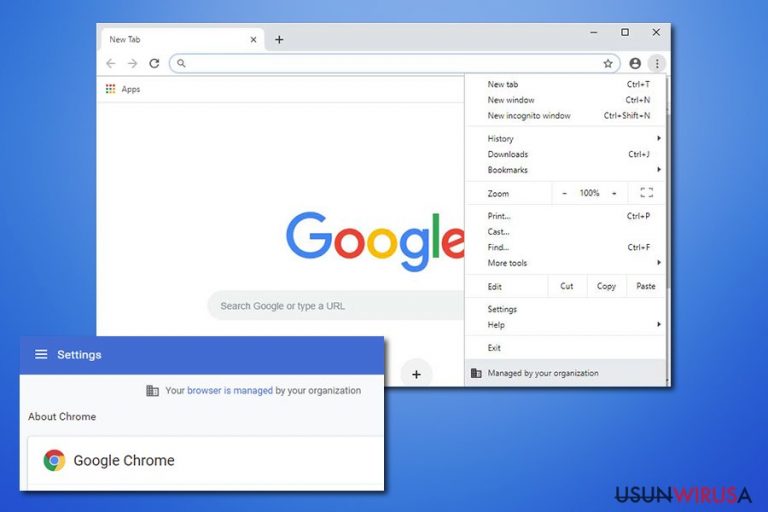
''Zarządzane przez Twoją organizację'' (EN – Managed by your organization) to prawidłowe powiadomienie przeglądarki Google Chrome, które użytkownicy mogą zobaczyć po wejściu do menu głównego przeglądarki. Funkcja jest związana z ustawieniami zasad Chrome i jest zazwyczaj wykorzystywana przez administratorów firmy w celu ograniczenia korzystania z przeglądarki internetowej przez pracowników. Jednak użytkownicy, którzy nie należą do żadnej organizacji ani firmy, zaczęli widzieć w swoich przeglądarkach powiadomienie ''Zarządzane przez Twoją organizację'', co rodzi wiele pytań, ponieważ komputer jest komputerem prywatnym.
Choć ''Zarządzane przez Twoją organizację'' może być przydatną funkcją dla firm, developerzy potencjalnie niechcianych programów nadużywają tej funkcjonalności, aby kontrolować schematy przeglądania sieci przez użytkowników, modyfikując zasady Google Chrom u użytkownika. Istnieje wiele różnych potencjalnie niechcianych programów, które mogą być powiązane z tym problemem, ale najczęściej ten problem wynika z dobrze znanych infekcji komputerowych, takich jak Comet Search, OptimumSearch, CapitaSearch, Mazy search, Cyber Search i wielu innych. W każdym razie, jeśli przeglądarka Chrome mówi, że jest ''Zarządzana przez Twoją organizację'', a ty nie jesteś członkiem żadnej organizacji, to masz problem z infekcją komputerową i powinieneś się tym zająć, a my wyjaśnimy jak to zrobić.
| Nazwa | Zarządzane przez Twoją organizację / Managed by your organization |
| Typ | Prawidłowy wpis Google Chrome |
| Problemy | Funkcja może być wykorzystywana do prawidłowych celów przez firmy, które chcą ograniczyć korzystanie z przeglądarki przez swoich pracowników. Jednak może być ona również celowo nadużywana przez niechciane programy. |
| Powiązane programy PUP | Bundlore, OptimumSearch, CapitaSearch, SearchSpace, Search.adjustablesample.com, itp. |
| Objawy | Porywacze przeglądarki mogą znacznie zmienić przeglądarkę: wprowadzić spersonalizowaną wyszukiwarkę, zmienić funkcjonalność nowej karty, zmodyfikować stronę główną, dostarczać sponsorowane wyniki wyszukiwania, wyświetlać reklamy i wiele więcej. |
| Zagrożenia | Instalacja innych potencjalnie niechcianych programów lub malware, ujawnienie danych osobowych nieznanym podmiotom, straty finansowe w wyniku napotkanego scamu, itd. |
| Eliminacja |
Możesz wyeliminować większość potencjalnie niechcianych programów porządnymi narzędziami anty-malware, które wykorzystują funkcje wykrywania PUP. Możesz także spróbować wyeliminować je ręcznie, jak wyjaśniono to poniżej. |
| Optymalizacja | Aby zapewnić najlepsze rezultaty, zalecane jest zresetowanie przeglądarki oraz skan za pomocą narzędzia do naprawy FortectIntego. |
W większości przypadków porywacze przeglądarki i inne potencjalnie niechciane programy są przenoszone w pakietach oprogramowania, które są pobierane ze stron podmiotów trzecich. Ponieważ podstęp jest wykorzystywany podczas procesu instalacji pożądanej aplikacji, użytkownicy nie zauważają opcjonalnych komponentów, całkowicie pomijając ten wpis. W rezultacie użytkownicy mogą rozpoznać wirusa ''Zarządzane przez Twoją organizację'' dopiero po wprowadzeniu przez niego modyfikacji w przeglądarce, które mogą obejmować następujące zmiany:
- adres strony głównej i nowej karty jest ustawiony na inny (nieznany),
- na stronie głównej zastosowana jest spersonalizowana wyszukiwarka, która czasem może wykorzystywać prawidłowe narzędzia, takie jak Yahoo czy Google,
- wyniki wyszukiwania pokazują wiele linków sponsorowanych i reklam na górze oraz w innych najbardziej widocznych miejscach,
- wyskakujące okienka, autoodtwarzanie, linki w tekście, banery, oferty, zniżki i inne reklamy pojawiają się częściej,
- w niektórych przypadkach przeglądarki mogą nie ładować niektórych stron lub działać bardzo wolno, itd.
Użytkownicy mogą także spotkać się z przekierowaniami na nieznane strony, które są wypełnione reklamami i zwyczajnie kliknąć na link sponsorowany wyświetlony podczas korzystania ze spersonalizowanej wyszukiwarki. Mimo że większość tych linków prowadzi do bezpiecznych stron, w niektórych przypadkach (w zależności od zainstalowanego porywacza przeglądarki) użytkownicy mogą być odsyłani do stron ze scamem, phishingiem czy nawet zawierających malware.
Chociaż porywacze przeglądarki zazwyczaj nie są uważane za niebezpieczne, ponieważ nie wprowadzają do systemu złośliwych komponentów, to czasem mogą działać w bardziej agresywny sposób i zmieniać różne ustawienia, które nie powinny być ruszane, np. zmieniać skróty na pulpicie, aby umieścić linki do podejrzanych plików lub zmieniać zasady Chrome, by włączyć ustawienie ''Zarządzane przez Twoją organizację'' (Managed by your organization).
''Zarządzane przez Twoją organizację'' to prawidłowa funkcja, ale jest ona nadużywana przez porywaczy przeglądarki i inne potencjalnie niechciane programy, a takie zachowanie można traktować jak złośliwe. Nawet jeśli konsekwencje tych zmian nie są tak niszczycielskie, jak zmiany wywołane przez malware, to nie powinno się na nie zezwalać i należy usunąć wirusa ''Zarządzane przez Twoją organizację''.
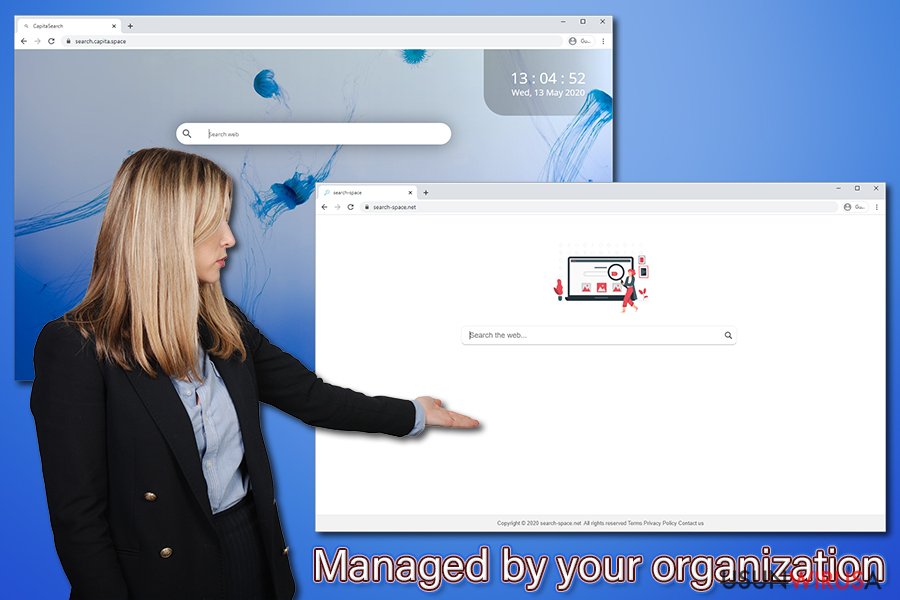
Zasadniczo ''Zarządzane przez Twoją organizację'' jest ustawiane z powodu zmian w rejestrze komputerów z systemem Windows. Od czasu wydania Chrome 73 użytkownicy widzą ten komunikat, jeśli przeglądarka wykryje konfigurację zasad wewnątrz rejestru. Ten komunikat nie wyjaśnia jednak, dlaczego zaczęli go widzieć użytkownicy komputerów domowych, choć nie są częścią żadnej firmy. Google wyjaśnia :
Począwszy od Google Chrome, gdy w przeglądarce Chrome ustawiona jest jedna lub więcej zasad, niektórzy użytkownicy zobaczą nową pozycję w menu Więcej, która wskazuje na to, że przeglądarka Chrome jest zarządzana. Jeśli użytkownik kliknie na Zarządzane przez Twoją organizację, zostanie przekierowany do szczegółowych informacji dotyczących zarządzania przeglądarką Chrome.
Chociaż wirus ''Zarządzane przez Twoją organizację'' częściej pojawia się u użytkowników macOS/Mac OS X (ponieważ niechciane programy zmieniające zasady Chrome są tworzone głównie dla komputerów Mac), użytkownicy Windows również mogą napotkać te same problemy, kiedy zostaną zainfekowani porywaczem przeglądarki.
Jeśli Google Chrome twierdzi, że jest ''Zarządzane przez Twoją organizację'', a ty jesteś użytkownikiem domowym, powinieneś wyeliminować potencjalnie niechciane programy, które najprawdopodobniej zostały zainstalowane wcześniej bez twojej zgody. Możesz skorzystać z zapewnionych poniżej instrukcji usuwania ręcznego albo przeskanować komputer za pomocą narzędzia anty-malware. Aby usunąć wpisy rejestru powiązane z wirusem ''Zarządzane przez Twoją organizację'', skorzystaj z narzędzia do naprawy FortectIntego. Alternatywnie pomóc może zresetowanie przeglądarki i usunięcie %AppData%.
Twoja ochrona przed wirusami i zagrożeniami jest zarządzana przez Twoją organizację – kolejny problem, który uniemożliwia normalne działanie oprogramowania zabezpieczającego
''Niektóre ustawienia są zarządzane przez Twoją organizację'' może także wpłynąć na inne części systemu operacyjnego Windows. Jednym z najczęściej występujących problemów, z jakimi spotkali się użytkownicy jest to, że ich program Windows Defender jest modyfikowany. W takim przypadku użytkownicy mogą zobaczyć następujące powiadomienie:
Brak aktywnego dostawcy oprogramowania antywirusowego
Chociaż problemy z przeglądarką były spowodowane przez potencjalnie niechciany program, pojawiło się wiele zgłoszeń, że malware udało się zmodyfikować Windows Defender i całkowicie wyłączyć jego ochronę. Na początku, kiedy użytkownicy wchodzą w sekcję ''Zabezpieczenia w skrócie'' w Windows Defender, powinni zobaczyć pierwszych pięć opcji zaznaczonych za pomocą zielonych znaczników. Niestety ''Twoja ochrona przed wirusami i zagrożeniami jest zarządzana przez Twoją organizację'' sprawia, że ochrona w czasie rzeczywistym jest całkowicie wyłączona.
Istnieje kilka sposobów, by na dobre usunąć ''Twoja ochrona przed wirusami i zagrożeniami jest zarządzana przez Twoją organizację''. Niemniej jednak jednym z najłatwiejszych sposobów, by to rozwiązać, jest wejście w Wiersz polecenia z podwyższonym poziomem uprawnień i usunięcie klucza rejestru, który modyfikuje aplikację zabezpieczającą.
Aby pozbyć się problemu ''Twoja ochrona przed wirusami i zagrożeniami jest zarządzana przez Twoją organizację'', wykonaj następujące kroki:
- Wpisz cmd w wyszukiwarce Windows
- Kliknij prawym przyciskiem myszy na rezultat wyszukiwania Wiersz polecenia i wybierz Uruchom jako administrator
- Po otwarciu nowego okna wpisz następującą komendę i wciśnij Enter na klawiaturze:
-
REG DELETE „HKLM\SOFTWARE\Policies\Microsoft\Windows Defender” /v DisableAntiSpyware
To działanie powinno usunąć złośliwy wpis rejestru, który wyłączył Windows Defender. Po odzyskaniu dostępu do tego programu i usunięciu komunikatu ''Brak aktywnego dostawcy oprogramowania antywirusowego'', powinieneś natychmiast wykonać pełny skan systemu, aby jak najszybciej zabezpieczyć swój komputer.
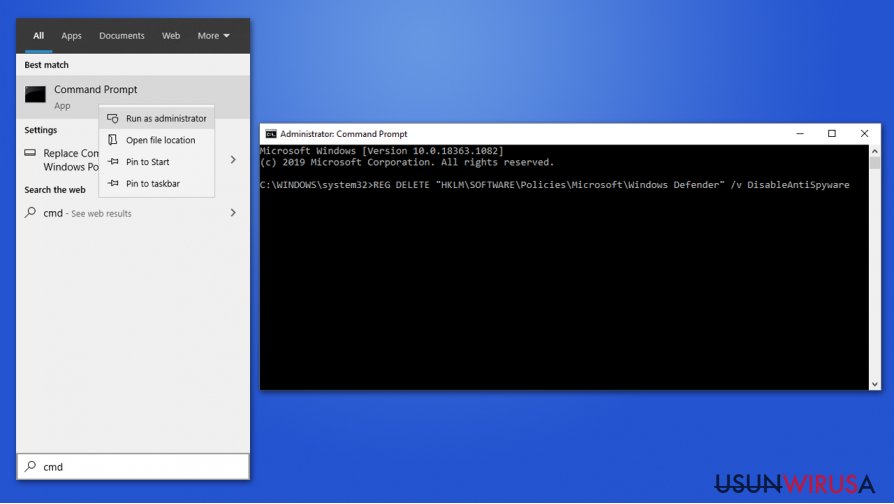
Pozbądź się wirusa ''Zarządzane przez Twoją organizację''
Aby usunąć wirusa ''Zarządzane przez Twoją organizację'' musisz najpierw wyeliminować ze swojego komputera wszystkie potencjalnie niechciane programy. Pamiętaj, że niektóre z nich mogą być zainstalowane w twojej przeglądarce jako rozszerzenia – możesz znaleźć je wszystkie w panelu ustawień Google Chrome. Po prostu kliknij ''Usuń'' przy wszystkim, czego instalacji nie pamiętasz lub przy tym, co mogłoby powodować objawy porwania przeglądarki (wyszukiwarki, prognozy pogody, wspomaganie zakupów, itd.).
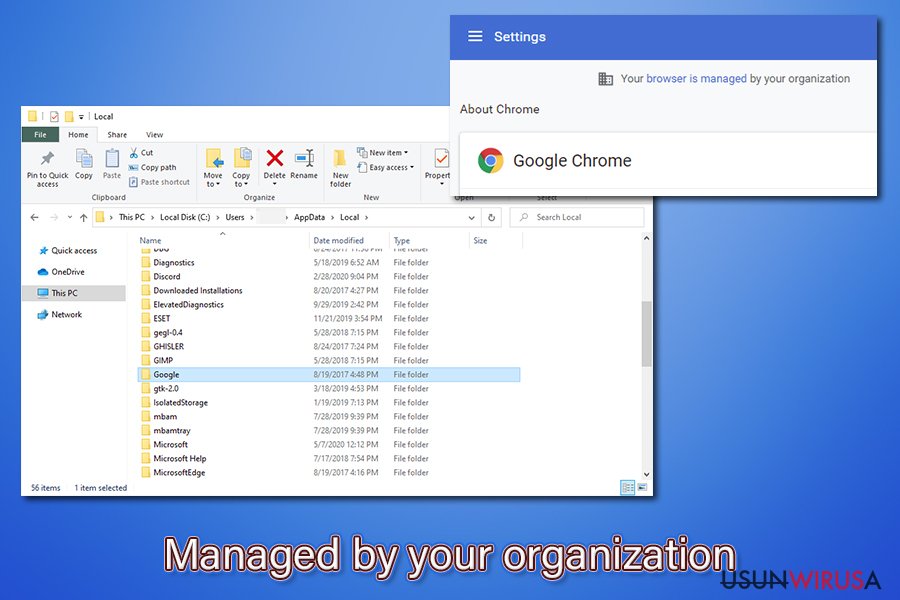
W innych przypadkach usunięcie wirusa ''Zarządzane przez Twoją organizację'' odbywa się w aplikacji zainstalowanej na twoim komputerze, a nie w przeglądarce. Poniżej znajdziesz instrukcje jak odinstalować aplikacje zarówno na komputerach z systemem Windows, jak i Mac. Pomimo takich wysiłków tzw. ''wirus Zarządzane przez Twoją organizację'' może pozostać w twojej przeglądarce. W takim przypadku powinieneś wykonać pełny skan systemu z wykorzystaniem renomowanego anty-malware – da to również pewność, że na twoim komputerze nie jest zainstalowane żadne malware.
Na koniec powinieneś spróbować usunąć dane z następującego folderu:
- C:\Users\[username]\AppData\Local\Google\
Jeśli przeglądarka Chrome w dalszym ciągu twierdzi, że jest ''Zarządzana przez Twoją organizację'', powinieneś ją zresetować zgodnie z poniższymi wskazówkami. Jeśli żadne z powyższych rozwiązań nie pomogło, zalecamy całkowite przeinstalowanie przeglądarki internetowej.
Możesz usunąć szkody spowodowane przez wirusa za pomocą FortectIntego. SpyHunter 5Combo Cleaner i Malwarebytes są zalecane do wykrywania potencjalnie niechcianych programów i wirusów wraz ze wszystkimi związanymi z nimi plikami i wpisami do rejestru.
Instrukcja ręcznego usuwania wirusa Managed by your organization
Odinstaluj z systemu Windows
Aby zapobiec poleceniu Zarządzane przez Twoją organizację, usuń z systemu Windows wszystkie potencjalnie niechciane programy:
Aby usunąć Wirus Zarządzane przez Twoją organizację z komputerów z systemem Windows 10/8, wykonaj te kroki:
- Wpisz Panel sterowania w pole wyszukiwania Windows i wciśnij Enter lub kliknij na wynik wyszukiwania.
- W sekcji Programy wybierz Odinstaluj program.

- Znajdź na liście wpisy powiązane z Wirus Zarządzane przez Twoją organizację (lub dowolny inny niedawno zainstalowany podejrzany program).
- Kliknij prawym przyciskiem myszy na aplikację i wybierz Odinstaluj.
- Jeśli pojawi się Kontrola konta użytkownika, kliknij Tak.
- Poczekaj na ukończenie procesu dezinstalacji i kliknij OK.

Jeśli jesteś użytkownikiem Windows 7/XP, postępuj zgodnie z następującymi instrukcjami:
- Kliknij Start > Panel sterowania zlokalizowany w prawym oknie (jeśli jesteś użytkownikiem Windows XP, kliknij na Dodaj/Usuń programy).
- W Panelu sterowania wybierz Programy > Odinstaluj program.

- Wybierz niechcianą aplikację klikając na nią raz.
- Kliknij Odinstaluj/Zmień na górze.
- W oknie potwierdzenia wybierz Tak.
- Kliknij OK kiedy proces usuwania zostanie zakończony.
Usuń Managed by your organization z systemu Mac OS X
Użytkownicy komputerów Mac powinni wyeliminować niechciane aplikacje w następujący sposób:
-
Jeżeli korzystasz z OS X, kliknij przycisk Go na samej górze strony i wybierz Applications.

-
Poczekaj aż zobaczusz folder Applications i poszukaj w nimManaged by your organization czy też innych podejrzanych pogramów, króre mogą się w nim znajdować. Teraz kliknij prawym przyciskiem myszy na każdym z tych wyników i wybierz Move to Trash.

Zresetuj Google Chrome
Aby zresetować Google Chrome, wykonaj następujące kroki:
Usuń złośliwe rozszerzenia z Google Chrome:
- Otwórz Google Chrome, kliknij na Menu (trzy pionowe kropki w prawym górnym rogu) i wybierz Więcej narzędzi > Rozszerzenia.
- W nowo otwartym oknie zobaczysz zainstalowane rozszerzenia. Odinstaluj wszystkie podejrzane wtyczki klikając Usuń.

Wyczyść pamięć podręczną i dane witryn w Chrome:
- Kliknij na Menu i wybierz Ustawienia.
- W sekcji Prywatność i bezpieczeństwo wybierz Wyczyść dane przeglądania.
- Wybierz Historia przeglądania, Pliki cookie i inne dane witryn oraz Obrazy i pliki zapisane w pamięci podręcznej.
- Kliknij Wyczyść dane.

Zmień swoją stronę główną:
- Kliknij menu i wybierz Ustawienia.
- Poszukaj podejrzanych stron w sekcji Po uruchomieniu.
- Kliknij Otwórz konkretną stronę lub zestaw stron i kliknij na trzy kropki, by znaleźć opcję Usuń.
Zresetuj Google Chrome:
Jeśli poprzednie metody ci nie pomogły, to zresetuj Google Chrome, by wyeliminować wszystkie komponenty:
- Kliknij Menu i wybierz Ustawienia.
- Przewiń sekcję Ustawienia i kliknij Zaawansowane.
- Przewiń w dół i zlokalizuj sekcję Resetowanie komputera i czyszczenie danych.
- Teraz kliknij Przywróć ustawienia do wartości domyślnych.
- Potwierdź za pomocą Resetuj ustawienia, by ukończyć usuwanie.

Po odnstalowaniu tego potencjalnie niechcianego programy i naprawieniu swoich przeglądarek polecamy ci przeskanowanie swojego komputera sprawdzonym oprogramowaniem antywirusowym. Z pewnoscia pomoże ci to pozbyć się Managed by your organization i jego wpisów w rejestrze, program dodatkowo będzie w stanie rozpoznać powiązane pasożyty i inne infekcje malware na twoim kompterze. Aby tak się stało polecamy skorzystanie z wysoko ocenianego przez nas programu zdolnego do usuwania oprogramowania malware: FortectIntego, SpyHunter 5Combo Cleaner lub Malwarebytes.
Polecane dla ciebie:
Nie pozwól, by rząd cię szpiegował
Rząd ma wiele problemów w związku ze śledzeniem danych użytkowników i szpiegowaniem obywateli, więc powinieneś mieć to na uwadze i dowiedzieć się więcej na temat podejrzanych praktyk gromadzenia informacji. Uniknij niechcianego śledzenia lub szpiegowania cię przez rząd, stając się całkowicie anonimowym w Internecie.
Możesz wybrać różne lokalizacje, gdy jesteś online i uzyskać dostęp do dowolnych materiałów bez szczególnych ograniczeń dotyczących treści. Korzystając z Private Internet Access VPN, możesz z łatwością cieszyć się połączeniem internetowym bez żadnego ryzyka bycia zhakowanym.
Kontroluj informacje, do których dostęp może uzyskać rząd i dowolna inna niepożądana strona i surfuj po Internecie unikając bycia szpiegowanym. Nawet jeśli nie bierzesz udziału w nielegalnych działaniach lub gdy ufasz swojej selekcji usług i platform, zachowaj podejrzliwość dla swojego własnego bezpieczeństwa i podejmij środki ostrożności, korzystając z usługi VPN.
Kopie zapasowe plików do późniejszego wykorzystania w przypadku ataku malware
Problemy z oprogramowaniem spowodowane przez malware lub bezpośrednia utrata danych w wyniku ich zaszyfrowania może prowadzić do problemów z twoim urządzeniem lub do jego trwałego uszkodzenia. Kiedy posiadasz odpowiednie, aktualne kopie zapasowe, możesz z łatwością odzyskać dane po takim incydencie i wrócić do pracy.
Bardzo ważne jest, aby aktualizować kopie zapasowe po wszelkich zmianach na urządzeniu, byś mógł powrócić do tego nad czym aktualnie pracowałeś, gdy malware wprowadziło jakieś zmiany lub gdy problemy z urządzeniem spowodowały uszkodzenie danych lub wpłynęły negatywnie na wydajność.
Posiadając poprzednią wersję każdego ważnego dokumentu lub projektu, możesz oszczędzić sobie frustracji i załamania. Jest to przydatne, gdy niespodziewanie pojawi się malware. W celu przywrócenia systemu, skorzystaj z Data Recovery Pro.


